CPU使用率が多すぎるRuntime Blockerの解決方法
Windows10でPCのファンが少しうるさくなったのが気になっていましたが、Runtime
BrokerのCPUを消費が大きい原因を解決したメモです。
タスク マネージャー で確認
多久区マネージャーを起動して、CPUの使用状態を確認します
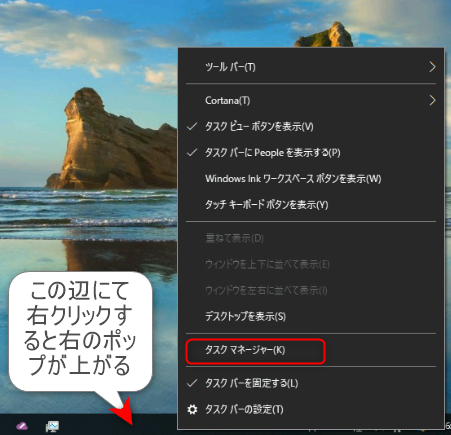
タスクバーの何も表示されていない辺りにて右クリックをすると上記の様にポップが上がります。
その中のタスクマネージャーをクリックします。
メモリーの使用率が大きいのは「Runtime Blocker」で、20%位の使用率で、CPUの使用率も大きく、何か作業を始めるとその使用率は下がる傾向にあるようです。
タスクマネージャーの「アプリの履歴」タブを見ると、下記の様になっており、使ったこともない「Microsoft フォト」のCPU時間が大きくなっていました。
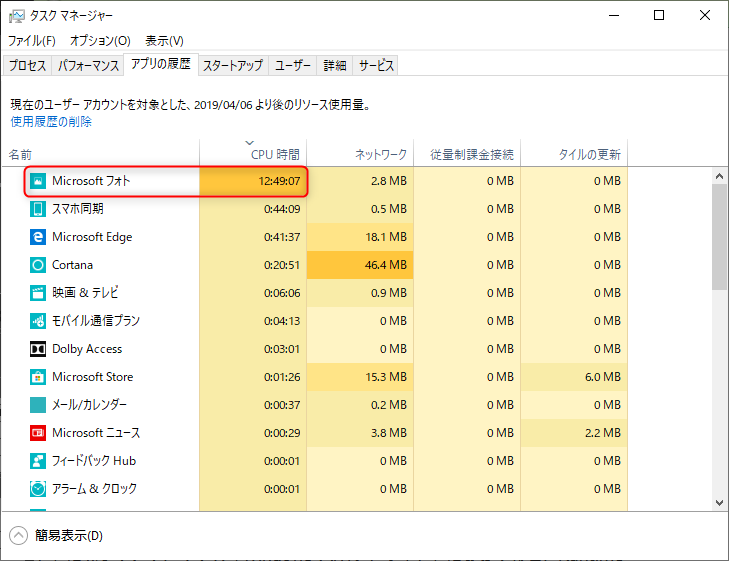
「フォト」のソースフォルダを削除
「フォト」アプリを起動します。
スタートメニューの「フォト」を選択するとるとかで、起動出来ます。
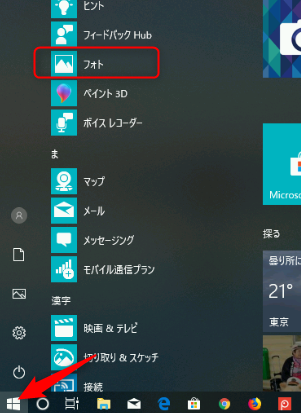
「フォト」アプリを初めて起動する場合などは下の様な案内が出ますが、右上の「✖」で消します。
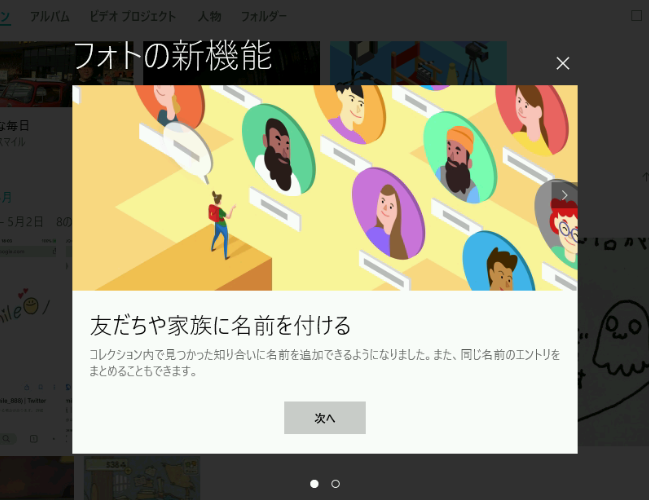
下の図に示す画面になりますので、更に、右上の「・・・」の部分をクリックします。
そうすると、プルダウンが出ますので、その中の設定をクリックします。
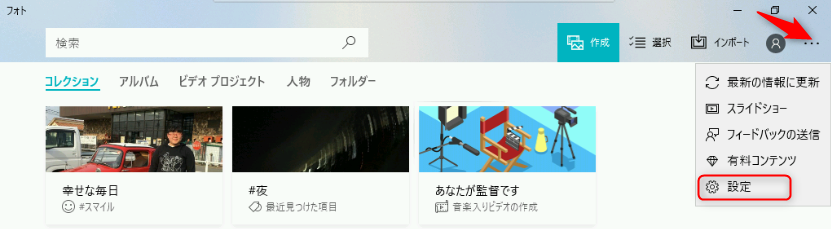
設定画面が立ち上がり、その中の「ソース」というところにフォルダがいくつか表示されます。これらのフォルダを、そのフォルダの右にある×ボタンを押して削除します。
このときに「このフォルダーを削除しますか?」というダイアログが出ますので、「フォルダーの削除」をクリックします。
(フォルダ自体が削除されるわけではありません)
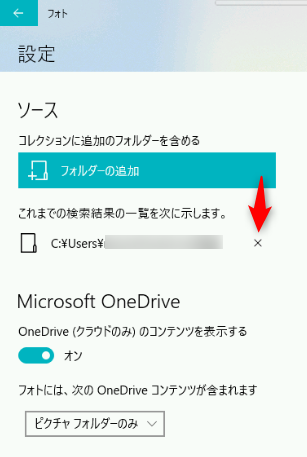
実施した結果
特に何の問題もなく使えています。
また、タスクマネージャーも確認していますが、CPU使用量やメモリ使用量が「Runtime Blocker」 が上がることもなくなり、アプリの履歴のフォトのCPU使用量も増えなくなりました。
実施の際は自己責任でお願いします。
